新規スケジュール追加とは
スケジュール管理画面では、スケジュールの新規作成が行えます。新規スケジュール追加の項目をまとめました。
新規作成
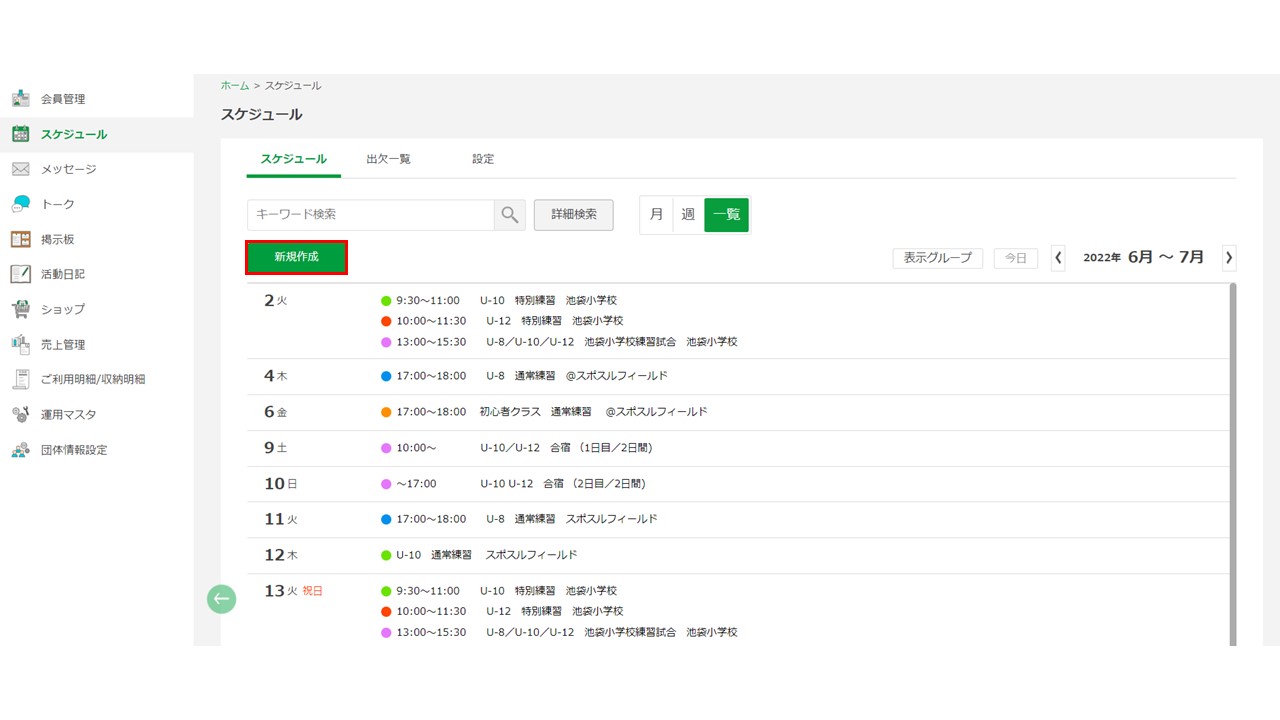
新規作成のボタンをクリックしていただくことで新規スケジュール追加画面が表示されます。
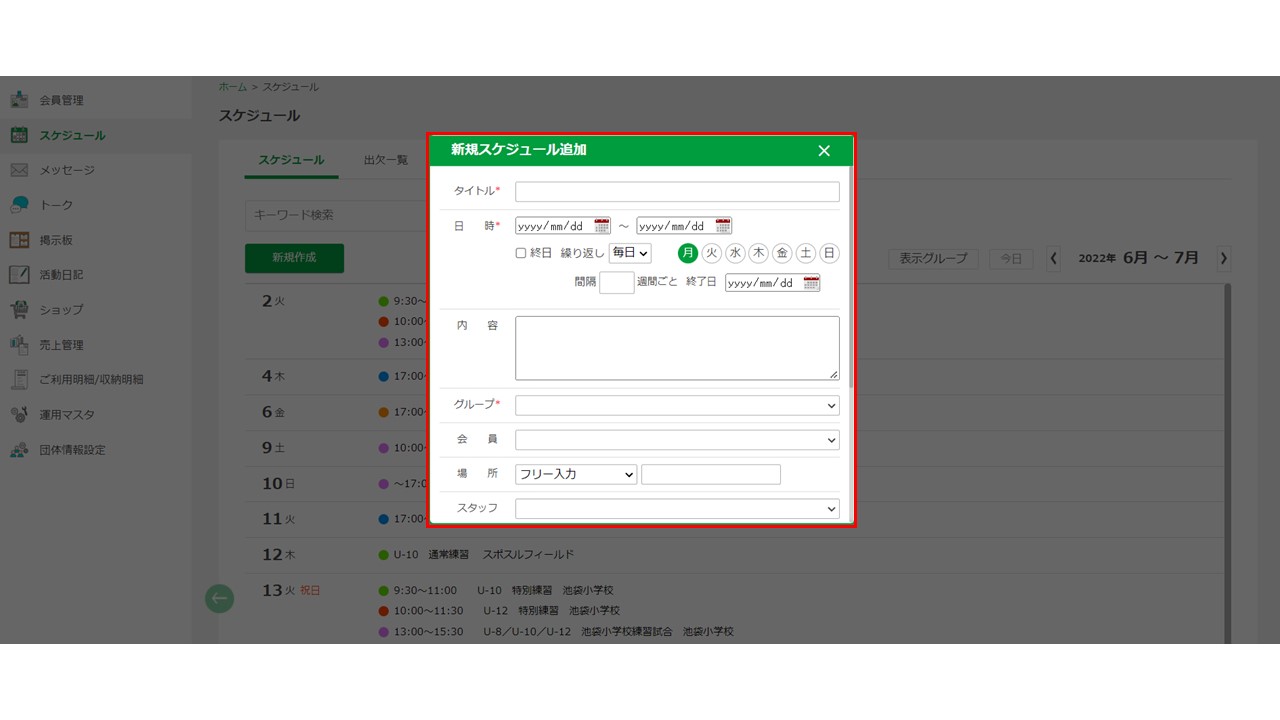
新規スケジュール追加の入力項目
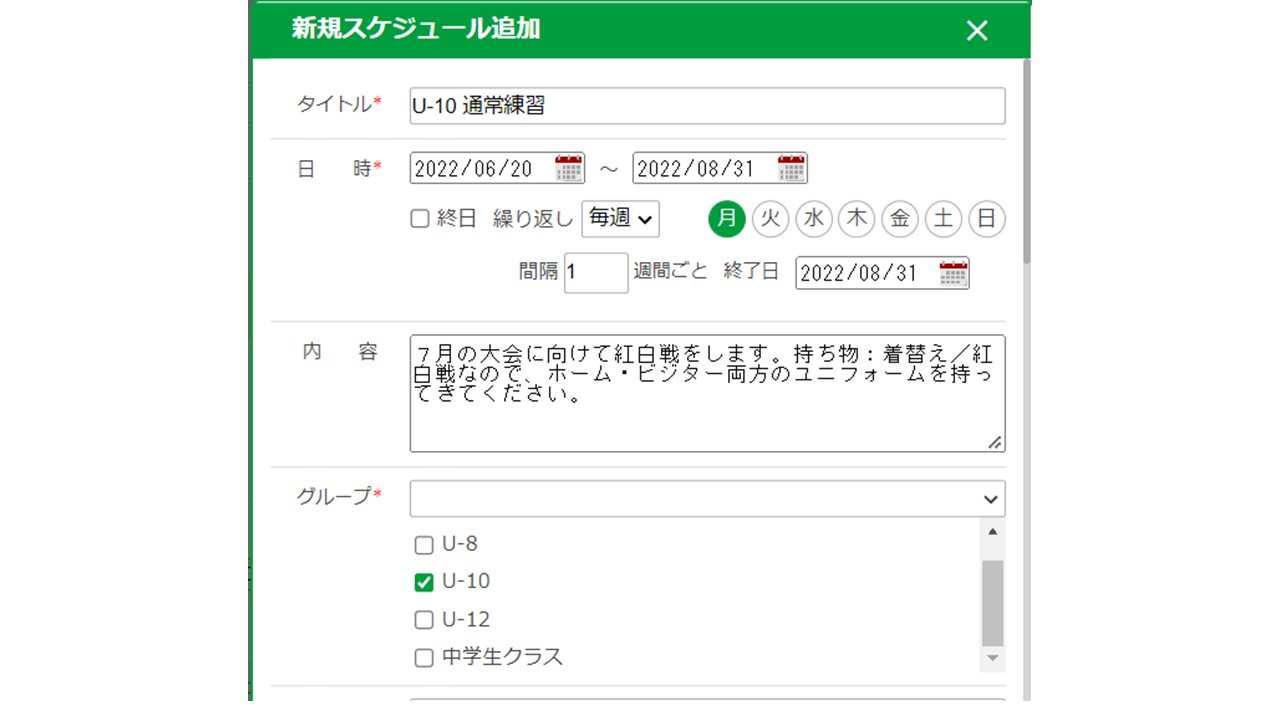
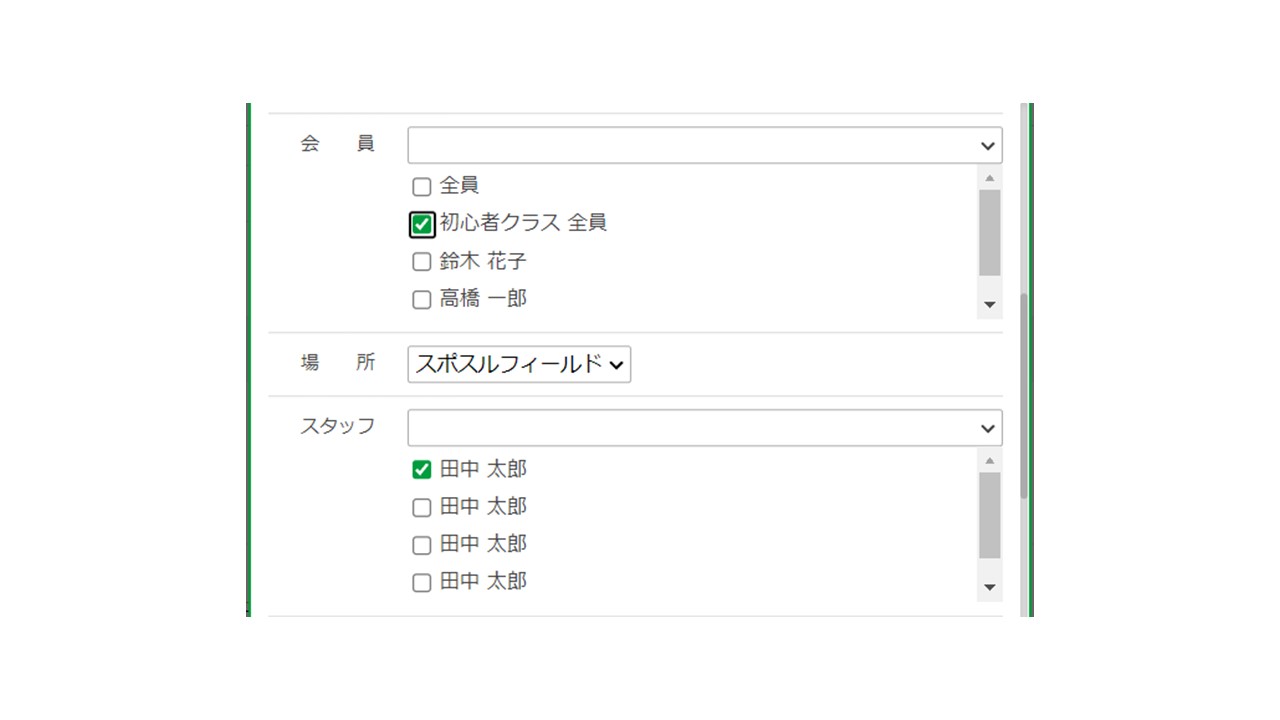
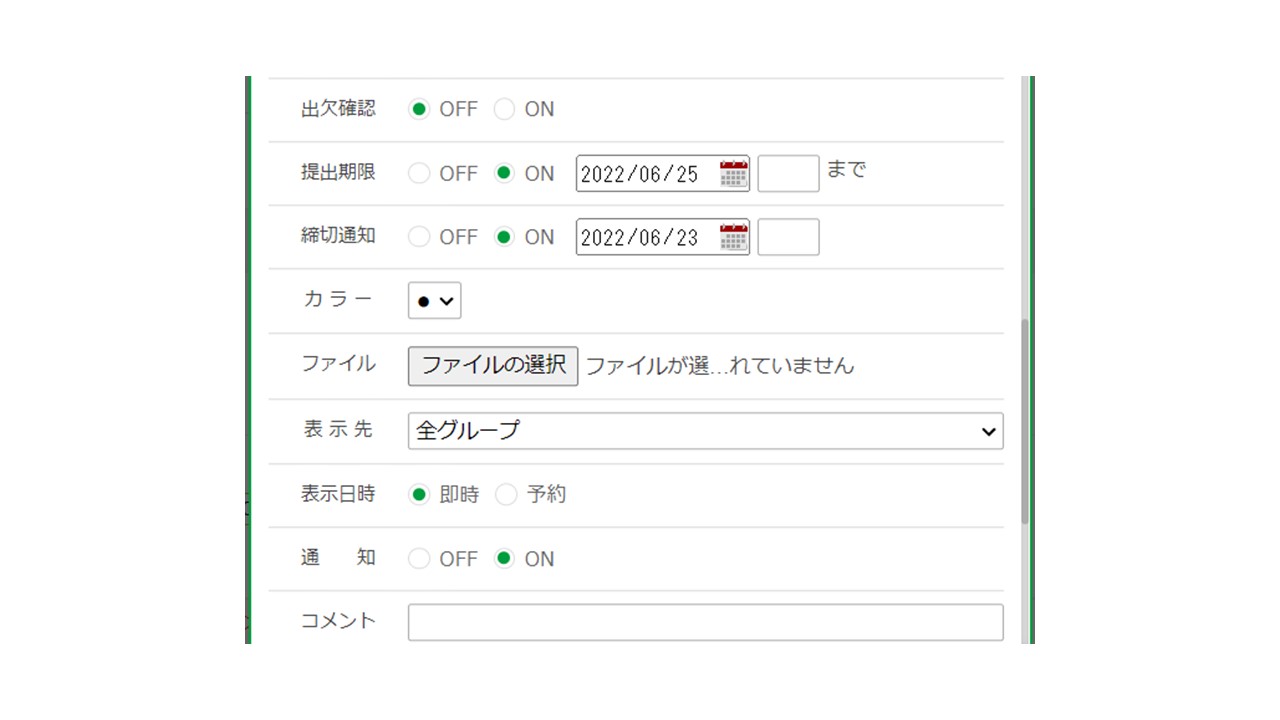
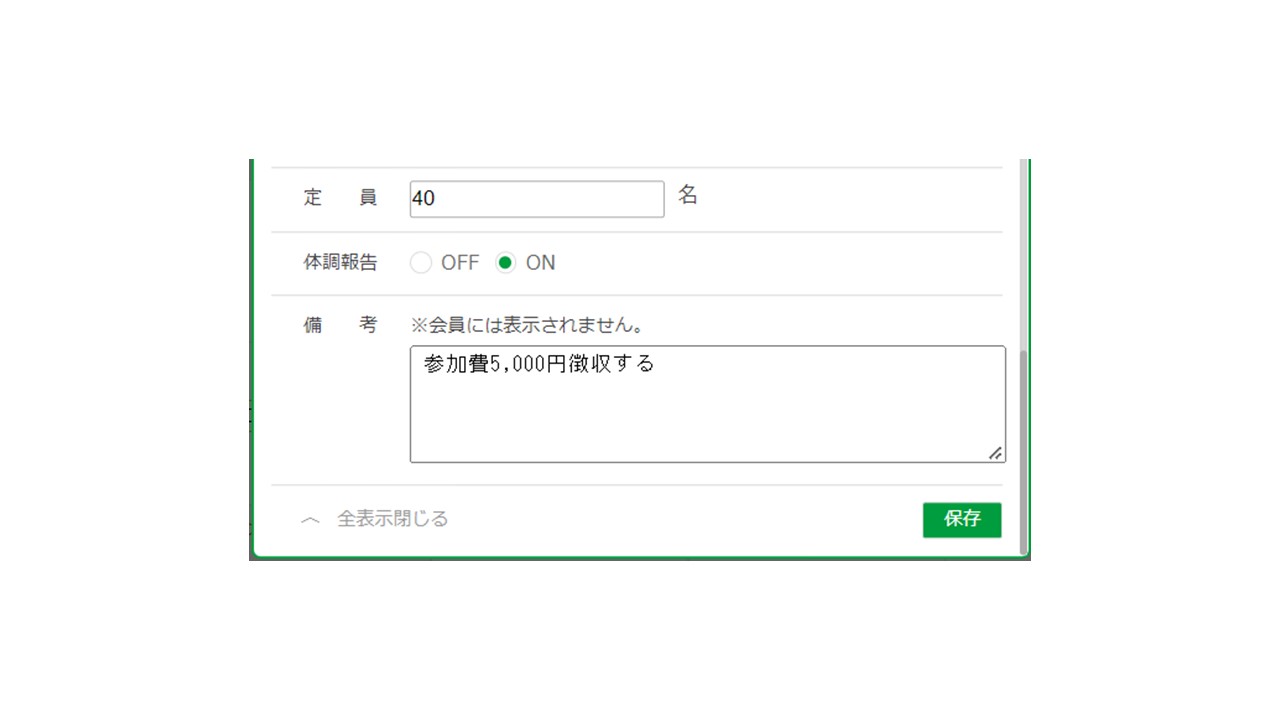
このページでスケジュールに関する情報を入力していきます。主要な入力項目について説明します。
①タイトル・・・タイトル名の入力。
②日時・・・開催日の入力し、繰り返し・曜日・間隔・終了日の設定。
③内容・・・詳細の入力。
④グループ・・・登録しているグループを選択。
⑤会員・・・登録している会員を選択。
⑥場所・・・登録している場所・施設を選択。
⑦スタッフ・・・当日担当するスタッフを選択。
⑧出席確認・・・出席の有無を選択。
⑨提出期限・・・提出物がある際、提出日を入力。
⑩締切通知・・・提出期限を会員様に連絡する際に、通知日を入力。
⑪カラー・・・カラーを選択。
⑫ファイル・・・連絡内容を記載したい場合、PDFや画像などのファイルを選択。
⑬表示先・・・表示させたいグループを選択。
⑭表示日時・・・スケジュールを表示させたい日時を選択。
⑮通知・・・スケジュールを表示した際の通知の有無を選択。
⑯コメント・・・コメントを入力。
⑰定員・・・参加できる定員の入力。
⑱体調報告・・・体調報告の有無を選択。
⑲備考・・・備考の入力。
新規スケジュール追加の保存
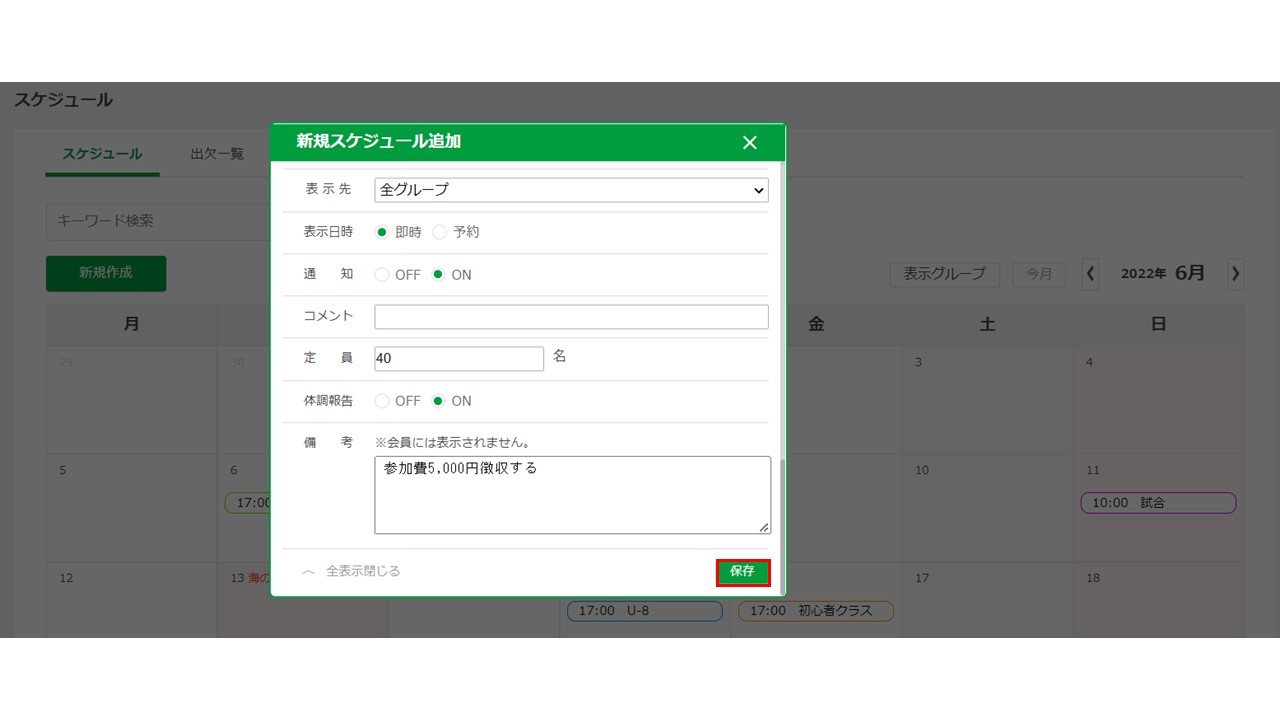
スケジュールに関する情報を入力後、保存をクリックし完了します。
